Sering sekali pertanyaan dilontarkan kepada saya untuk menanyakan tentang bagaimana cara agar video bisa diputar di dvd ataupun cd player? Saya memang pernah melakukan hal tersebut dan berhasil diputar kedalam dvd player, tetapi untuk tutorialnya saya terkadang tidak ingat karena sudah lama tidak memegang tentang pembakaran atau cara burning video ke cd tersebut.
Beberapa permasalahan yang kerap terjadi ketika anda melakukan burning video atau musik kedalam cd yaitu tidak dapat diputar didalam dvd player.
Cara memasukkan video kedalam cd kosong yaitu dengan cara burning dvd. Jika di artikan kedalam bahasa inggris, burning artinya pembakaran.
Tetapi dalam perihal burning mp3 kedalam cd ini bukan berarti dibakar dengan menggunakan api.
Tutorial kali ini tidak hanya mempelajari tentang cara burning video ke dvd agar bisa diputar di dvd player tetapi juga kita mempelajari cara burning lagu ke cd dengan nero.
Burning sendiri merupakan sebuah proses mengcopy data dari komputer anda ke CD atau DVD.
Data tersebut yaitu berupa bisa file, musik ataupun video sehingga dapat dijalankan didalam dvd player.
Biasanya cara burning video ke dvd ini dilakukan karena ingin menjalankan video / musik dengan menggunakan cd atau dvd sehingga dapat diputar di tv dengan dvd player.
Tetapi ada juga orang yang menggunakan cd untuk menampung data seperti data pas foto ataupun lainnya.
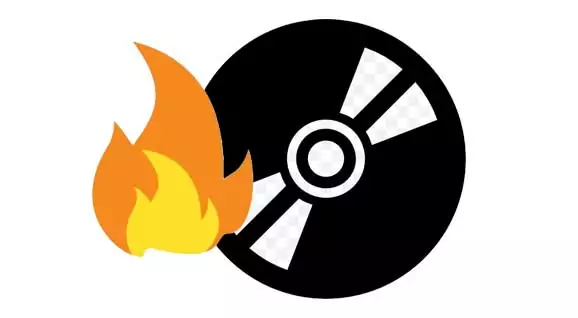
Perbedaan antara CD dan flashdisk sebagai tempat penyimpanan data apa sih? Nah, perbedaannya yaitu cd sendiri memiliki objek yang sangat besar sehingga sulit untuk menyimpannya, sedangkan flashdisk memiliki objek yang sangat kecil dan mudah disimpan dimana pun.
Tidak hanya itu, tidak semua komputer yang memiliki CD-ROM yang menjadikan tempat untuk melakukan proses pembacaan data pada komputer, berbeda dengan flashdisk yang dimana port usb tersebut dipastikan komputer / laptop memilikinya.
CD ataupun DVD memiliki dua versi yaitu CD saja dan CD-RW begitu pula dengan DVD. Jika Anda melakukan burning video ke dvd, maka data yang anda bakar tersebut tidak dapat dihapus kembali sehingga anda diharuskan untuk membeli cd baru, berbeda dengan yang ada “RW”nya, data nya bisa dihapus kapanpun. Tetapi dengan memakai RW, harga dari CD tersebut cenderung lebih mahal hampir dua kali lipat.
So, jika anda ingin belajar cara burning video ke dvd agar bisa diputar di dvd player, maka saya sarankan anda untuk membeli mode tipe CD ataupun DVD yang memiliki RW.
Karena ketika anda sedang belajar cara memasukkan lagu kedalam cd dan mengalami kesalahan, anda tidak perlu lagi membeli yang baru.
Secara garis besar, jenis burning dibagi menjadi 3 yaitu :
3 Cara Burning Video Ke DVD:
- Burning dari sebuah data ke CD / DVD
- Burning dari CD ke CD, DVD ke DVD ataupun DVD ke CD atau sebaliknya.
- Burning dari image file seperti .ISO ke DVD / CD atau sebaliknya.
Dibawah ini kami akan memberikan tutorial cara membakar lagu kedalam cd ataupun cara membakar video kedalam dvd.
Langkah – Langkah Cara Burning Video ke DVD :
- Pertama yaitu anda harus memiliki aplikasi Nero Express ataupun Nero lainnya.
- Setelah sudah ada, lalu buka aplikasi Nero tersebut.
- Klik tombol “Add” yang teletak disebelah kanan.
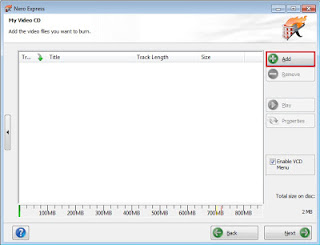
- Setelah itu klik Video Pictures dan klik Video CD untuk melakukan pembakaran ke CD, jika ingin DVD maka klik DVD Video Files.
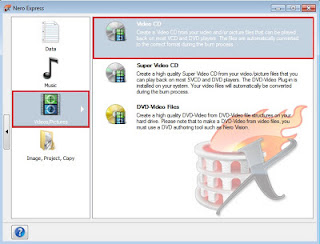
- Silahkan pilih video / lagu yang ingin anda bakar kedalam cd.

- Setelah itu, anda akan dihadapkan tampilan seperti dibawah, bar yang berwarna hijau menunjukkan ukuran yang telah diisi atau total jumlah kapasitas dari video / musik yang anda masukkan, lalu klik tombol Next.
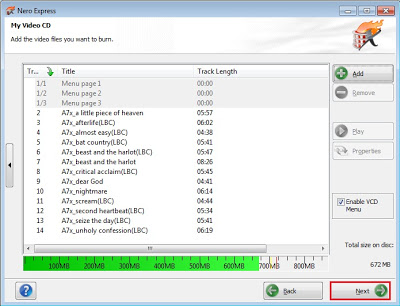
- Silahkan gantikan tampilan menu ketika anda memutarnya di dalam player, silahkan pilih layout, background, serta text sesuai dengan selera anda.

- jika sudah selesai, lalu klik tombol Next.
- Silahkan masukkan CD/ DVD yang kosong kedalam pc / laptop. Setelah itu pilih cd anda seperti dibawah.
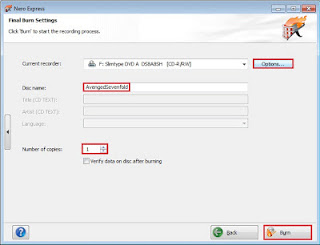
- Masukkan nama disk, number of copies (jumlah yang ingin di bakar kedalam cd).
- Selanjutnya tinggal klik BURN.
- Tunggu hingga proses burning kedalam cd / dvd selesai.
- Jika sudah, lakukan testing pada dvd player atau cd player anda.
Mudah bukan tutorial cara burning video ke cd agar dapat diputar di cd player ini? anda juga bisa mencoba burning video / musik ke dvd agar dapat diputar di dvd player loh.
Tinggalkan Balasan